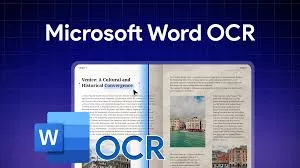คุณเคยเปิดไฟล์ PDF บนเว็บไซต์เพื่อทำงาน เรียน หรือทำงานอดิเรก และคิดว่า "ว้าว มันมีประโยชน์มาก! ฉันต้องดาวน์โหลด PDF นี้ทันที" แต่ไม่รู้ว่าต้องดาวน์โหลดอย่างไร บางครั้งคุณอาจไม่ทราบว่าจะดาวน์โหลด PDF จากเว็บไซต์ ได้อย่างไร และการพยายามหาวิธีดาวน์โหลดอาจทำให้คุณเสียเวลาและเครียดได้
ในบทความนี้ เราจะพูดถึงเหตุผลทั่วไปบางประการที่คุณไม่สามารถดาวน์โหลด PDF จากเว็บไซต์ได้ พร้อมทั้งวิธีแก้ปัญหาในการดาวน์โหลด PDF จากเว็บไซต์ส่วนใหญ่
ส่วนที่ 1. เหตุใดฉันจึงไม่สามารถดาวน์โหลด PDF จากเว็บไซต์ได้
มีหลายสาเหตุที่คุณอาจประสบปัญหาในการดาวน์โหลด PDF จากเว็บไซต์ หากเว็บไซต์มีโฆษณาหรือป๊อปอัปจำนวนมาก อาจเป็นเรื่องยากที่จะทราบว่าปุ่มหรือลิงก์ใดที่ถูกต้องสำหรับการดาวน์โหลด PDF เพราะหากคุณคลิกผิดปุ่ม คุณอาจติดไวรัสได้
หรือบางทีเว็บไซต์อาจมีมาตรการรักษาความปลอดภัยที่บล็อกคุณจากการดาวน์โหลด PDF ซึ่งอาจเป็นเพราะ PDF มีลิขสิทธิ์ หรือคุณไม่มีสิทธิ์ในการดาวน์โหลด PDF
คุณอาจประสบปัญหาในการดาวน์โหลด PDF เนื่องจากเว็บเบราว์เซอร์ของคุณ การเชื่อมต่ออินเทอร์เน็ตของคุณช้าเกินไป เว็บเบราว์เซอร์ของคุณมีส่วนขยายที่ไม่อนุญาตให้คุณดาวน์โหลด PDF หรือแคช/คุกกี้ของเบราว์เซอร์ป้องกันไม่ให้คุณดาวน์โหลดไฟล์
หากคุณประสบปัญหาดังกล่าว คุณจะทราบดีว่าเป็นเรื่องน่าหงุดหงิดมากเมื่อไม่สามารถดาวน์โหลด PDF ที่ต้องการได้ ในหัวข้อถัดไป เราจะมาพูดถึงวิธีแก้ไขปัญหาเหล่านี้กัน!
ส่วนที่ 2 วิธีการดาวน์โหลดไฟล์ PDF จากเว็บไซต์ผ่านปุ่มดาวน์โหลด
PDF บนเว็บไซต์มักจะมีปุ่มให้คุณดาวน์โหลด PDF ได้โดยตรง ซึ่งจะเป็นเช่นนี้หากคุณกำลังมองหาเทมเพลต PDF สำหรับจดหมายข่าว ประวัติย่อ การ์ดอวยพรวันเกิด และอื่นๆ อย่างไรก็ตาม เว็บไซต์บางแห่งอาจมีเค้าโครงที่สับสน มีโฆษณาหรือป๊อปอัปจำนวนมาก ดังนั้นคุณจะต้องมองหาปุ่ม "ดาวน์โหลด" โดยเฉพาะ
ทำตามขั้นตอนต่อไปนี้เพื่อดาวน์โหลด PDF ผ่านปุ่ม "ดาวน์โหลด"
ขั้นตอนที่ 1 - ค้นหา PDF
ดูที่เว็บไซต์โปรดของคุณสำหรับแหล่งข้อมูล PDF เมื่อคุณพบไฟล์ PDF ที่ต้องการดาวน์โหลดแล้ว โปรดเปิดเว็บไซต์นั้นในเบราว์เซอร์ของคุณ ในกรณีนี้ เราจะดาวน์โหลดเทมเพลตการ์ดวันเกิดจากเว็บไซต์ UPDF
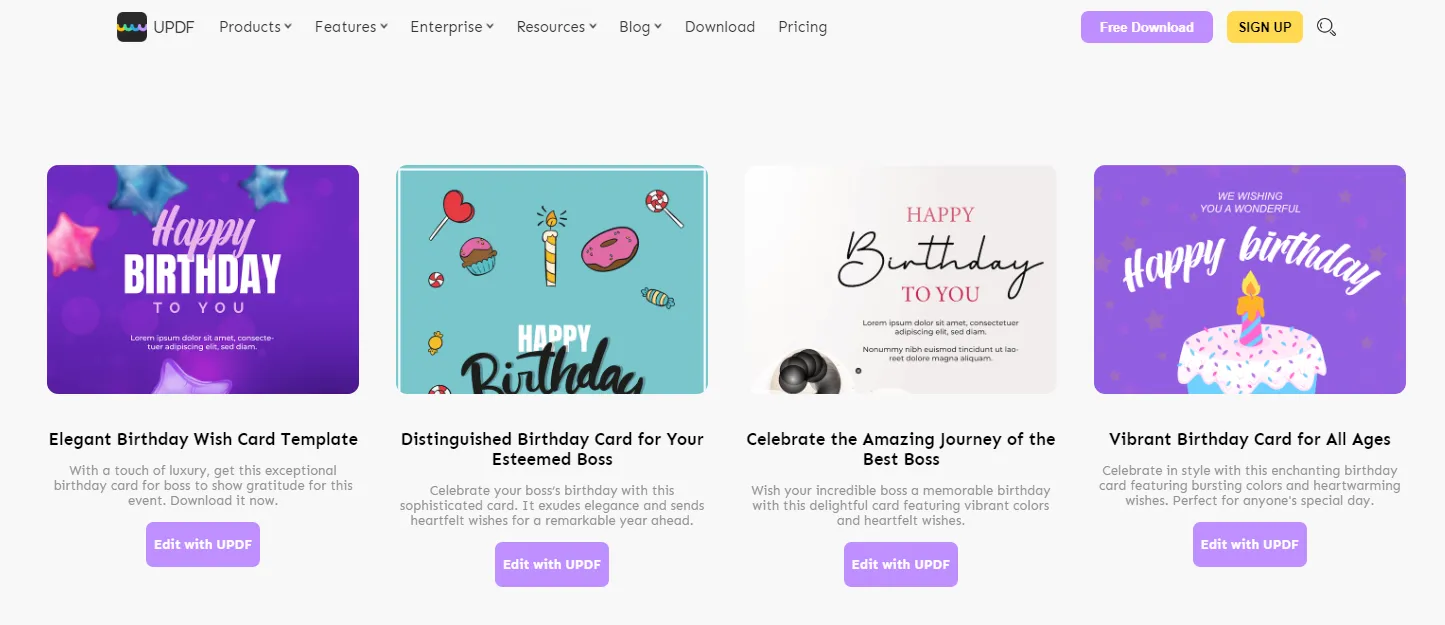
ขั้นตอนที่ 2 - ดาวน์โหลด PDF
คลิกที่เทมเพลตหรือไฟล์ที่คุณต้องการดาวน์โหลด ค้นหาปุ่ม "ดาวน์โหลด" จากนั้นคลิกปุ่มนั้น ไฟล์จะดาวน์โหลดไปยังคอมพิวเตอร์ของคุณโดยอัตโนมัติ
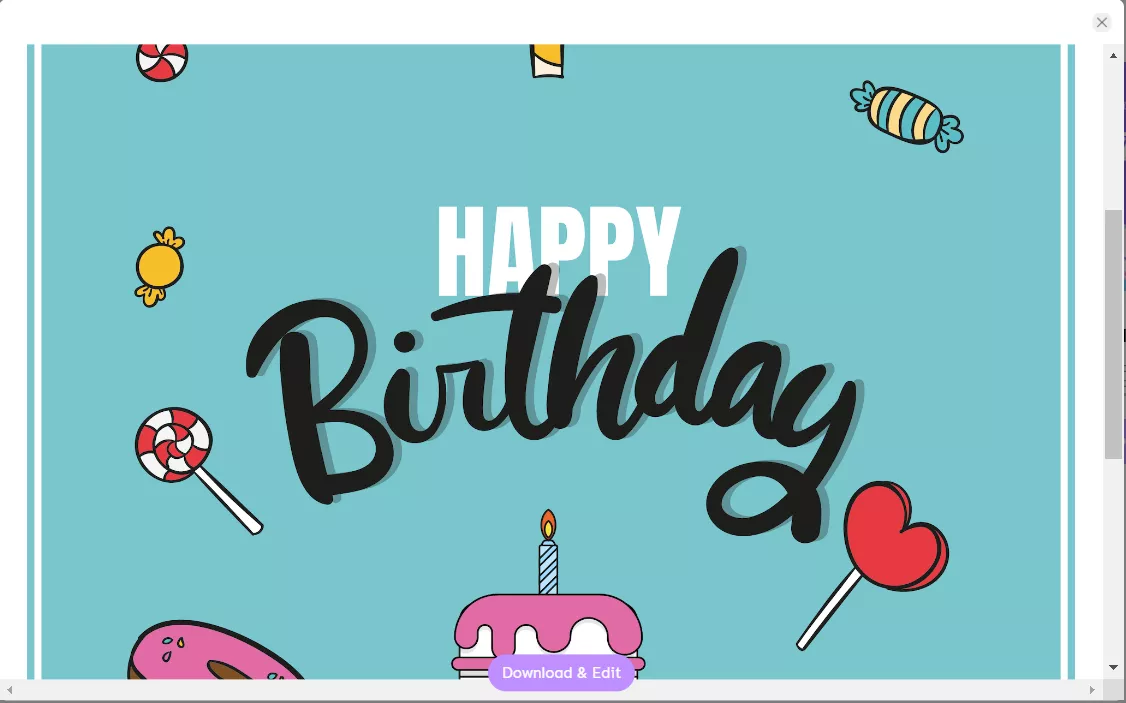
ขั้นตอนที่ 3 - เปิดไฟล์ PDF
ตอนนี้คุณมี PDF แล้ว คุณสามารถเปิดเพื่ออ่าน แก้ไข หรือส่งให้คนอื่นๆ ได้
ส่วนที่ 3 วิธีการดาวน์โหลดไฟล์ PDF จากเว็บไซต์โดยเปิดลิงค์?
หากคุณประสบปัญหาในการค้นหาปุ่ม "ดาวน์โหลด" สำหรับไฟล์ PDF บนเว็บไซต์ แสดงว่าปุ่มดังกล่าวอาจมีลิงก์ดาวน์โหลดอยู่ ซึ่งอาจจะค้นหาได้ยากกว่าเล็กน้อย นอกจากนี้ ไฟล์ PDF ที่คุณดาวน์โหลดพร้อมลิงก์นั้นมักจะเปิดขึ้นในหน้าต่างเบราว์เซอร์ ดังนั้น คุณจะต้องดำเนินการเพิ่มเติมเพื่อดาวน์โหลด PDF อย่างถูกต้อง
ทำตามคำแนะนำเหล่านี้เพื่อดาวน์โหลด PDF ที่มีลิงก์ URL
ขั้นตอนที่ 1 - ค้นหาลิงก์
เมื่อคุณพบไฟล์ PDF ที่ต้องการดาวน์โหลดแล้ว คุณต้องค้นหาลิงก์ดาวน์โหลด ซึ่งโดยปกติจะอยู่ใกล้กับตัวอย่างไฟล์ PDF ดังนั้นให้ตรวจสอบบริเวณเหนือหรือใต้รูปภาพ PDF
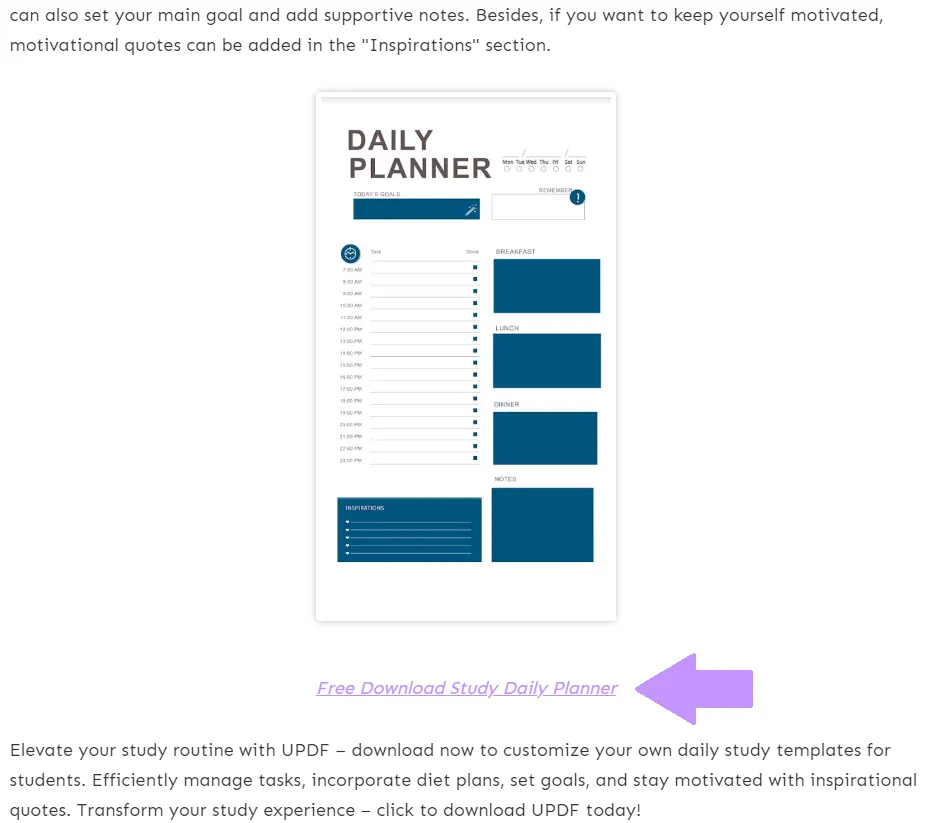
ขั้นตอนที่ 2 - คลิกลิงก์
คลิกลิงก์ดาวน์โหลด ไฟล์ PDF จะเปิดขึ้นในหน้าต่างเบราว์เซอร์ของคุณ หากต้องการดาวน์โหลด PDF คุณจะต้องคลิกปุ่มเครื่องพิมพ์ที่มุมขวาบน
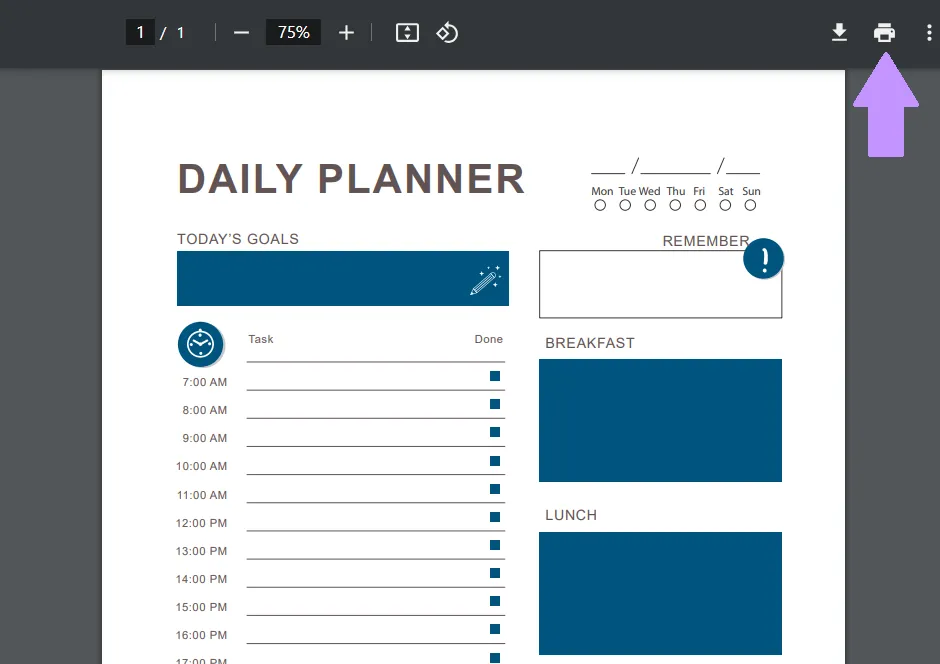
ขั้นตอนที่ 3 - พิมพ์เป็น PDF
ในการตั้งค่าการพิมพ์ ให้เลือก "Microsoft Print to PDF" จากนั้นคลิก "พิมพ์" เลือกตำแหน่งที่จะบันทึก PDF แล้วคลิก "บันทึก" ตอนนี้ PDF จะถูกดาวน์โหลดไปยังคอมพิวเตอร์ของคุณแล้ว
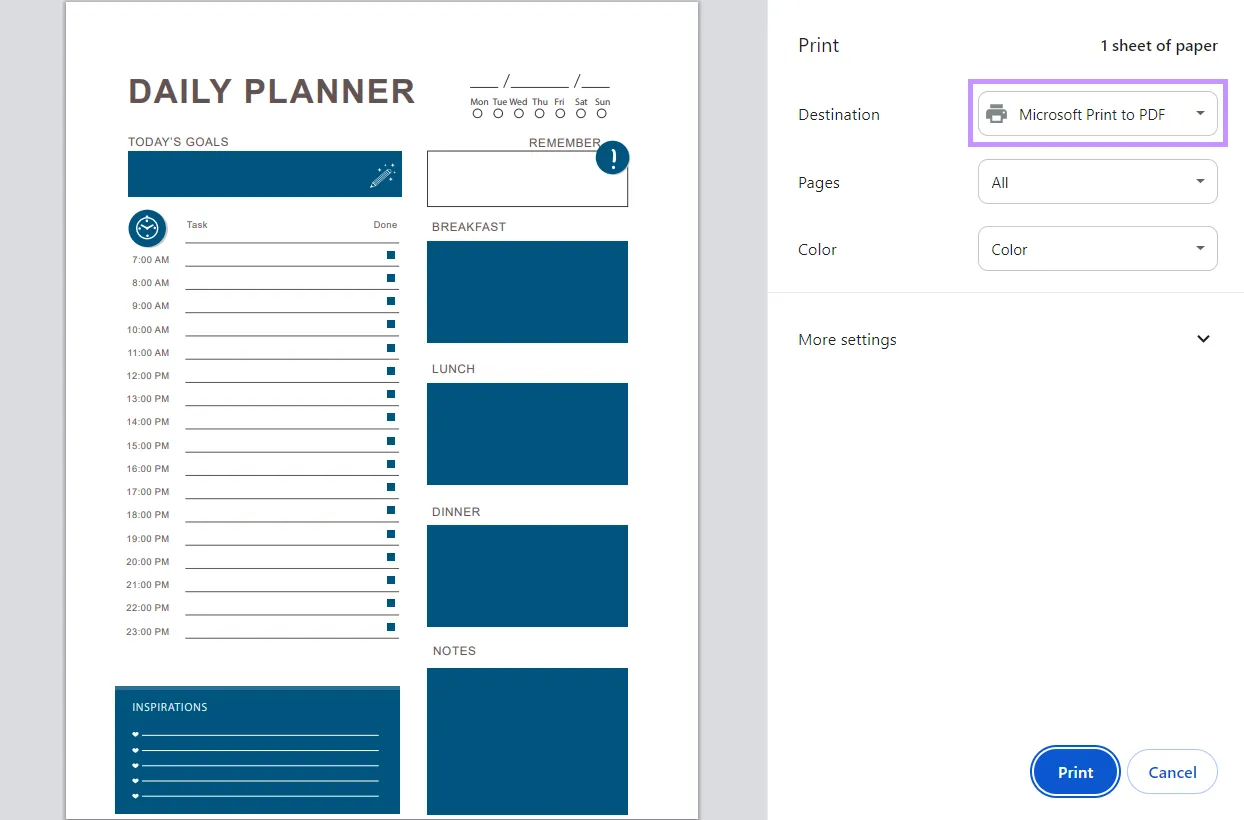
ส่วนที่ 4 วิธีการดาวน์โหลดไฟล์ PDF จากเว็บไซต์ที่มีการตั้งค่าเบราว์เซอร์?
หากคุณต้องการดาวน์โหลด PDF และไม่พบปุ่มดาวน์โหลด คุณจะต้องใช้ลิงก์ดาวน์โหลด แต่การเปิด PDF ในหน้าต่างเบราว์เซอร์แทนที่จะดาวน์โหลดลงในคอมพิวเตอร์ของคุณอาจสร้างความรำคาญได้ ในกรณีนี้ คุณสามารถเปลี่ยนการตั้งค่าเบราว์เซอร์ให้ดาวน์โหลด PDF โดยอัตโนมัติได้
ทำตามขั้นตอนเหล่านี้เพื่อตั้งค่า Google Chrome ให้ดาวน์โหลด PDF จากเว็บไซต์โดยอัตโนมัติแทนที่จะเปิดในหน้าต่างเบราว์เซอร์ของคุณ
ขั้นตอนที่ 1 - เปิดการอนุญาต
ใน Chrome ให้คลิก "การตั้งค่า" > "ความเป็นส่วนตัวและความปลอดภัย" > "การตั้งค่าไซต์" ที่ด้านล่าง ให้คลิก "สิทธิ์เพิ่มเติม"
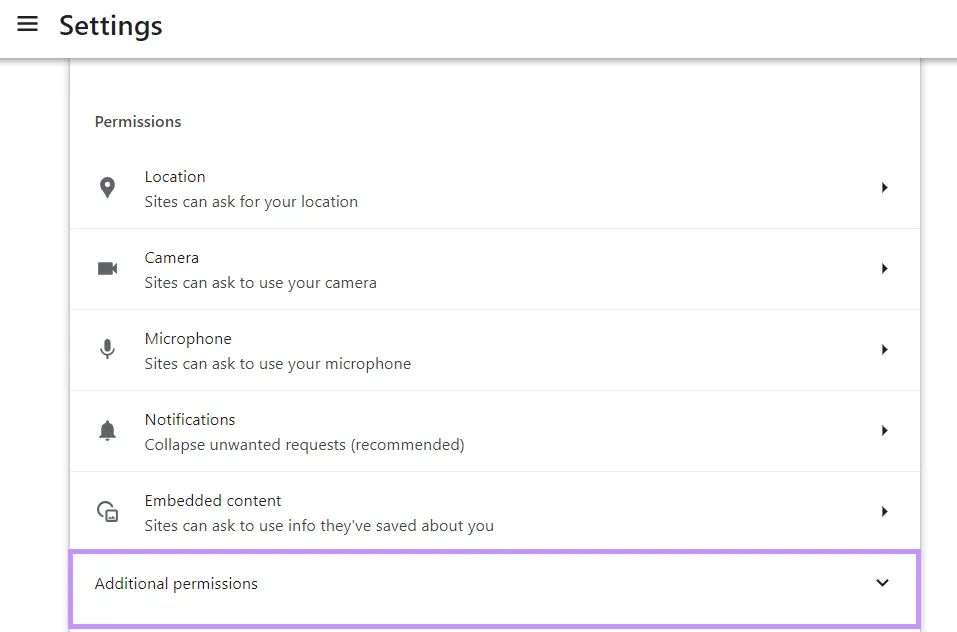
ขั้นตอนที่ 2 - ค้นหาการตั้งค่า PDF
เลื่อนลงไปด้านล่างของการตั้งค่าเนื้อหาเพิ่มเติม และคลิกที่การตั้งค่า PDF
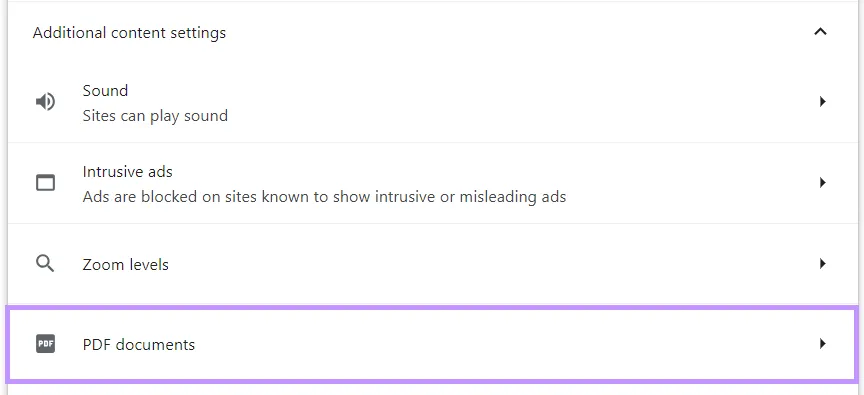
ขั้นตอนที่ 3 - เปลี่ยนการตั้งค่า PDF
เมื่อคุณอ่านพื้นที่นี้แล้ว ให้คลิก "ดาวน์โหลด PDF" จากนี้ไป PDF จะดาวน์โหลดโดยอัตโนมัติแทนที่จะเปิดในหน้าต่างเบราว์เซอร์ของคุณ
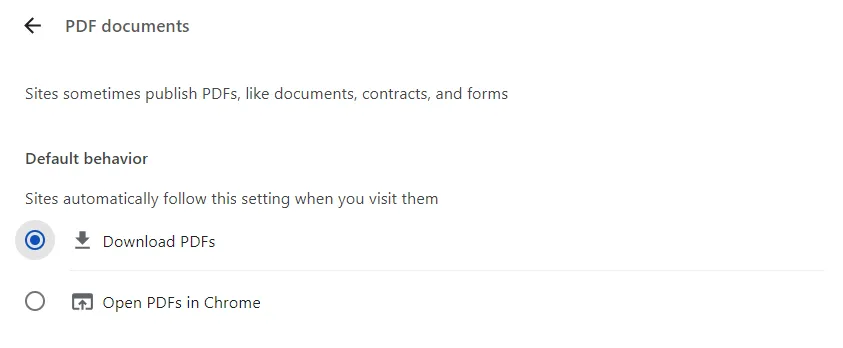
ส่วนที่ 5 วิธีการดาวน์โหลดไฟล์ PDF ทั้งหมดจากเว็บไซต์?
หากคุณกำลังดูเว็บไซต์ที่มีแหล่งข้อมูล PDF ดีๆ มากมาย คุณอาจต้องการดาวน์โหลด PDF ทั้งหมดพร้อมกันแทนที่จะดาวน์โหลดทีละไฟล์ ในสถานการณ์นี้ คุณสามารถใช้ส่วนขยายเบราว์เซอร์ที่ช่วยให้คุณดาวน์โหลด PDF ได้หลายไฟล์พร้อมกัน
อย่างไรก็ตาม มีข้อจำกัดบางประการ - คุณสามารถดาวน์โหลดไฟล์ PDF ทั้งหมดได้เฉพาะเมื่อเปิดในเบราว์เซอร์ และลิงก์ PDF จะต้องอยู่ในรูปแบบ .pdf
ขั้นตอนที่ 1 - ดาวน์โหลดส่วนขยายเบราว์เซอร์
ไปที่ส่วนขยาย Google Chrome นี้แล้วเพิ่มลงใน Chrome เมื่อเพิ่มแล้ว โปรดเปิดใช้งานส่วนขยายเพื่อให้ใช้งานได้

ขั้นตอนที่ 2 - เปิดและดาวน์โหลด PDF
เมื่อคุณดาวน์โหลดส่วนขยาย Chrome แล้ว คุณสามารถเปิดไฟล์ PDF ทั้งหมดที่คุณต้องการดาวน์โหลดในหน้าต่างเบราว์เซอร์ได้ เมื่อคุณพร้อมแล้ว ให้คลิกไอคอนส่วนขยาย ไฟล์ทั้งหมดจะดาวน์โหลดไปยังคอมพิวเตอร์ของคุณโดยอัตโนมัติ
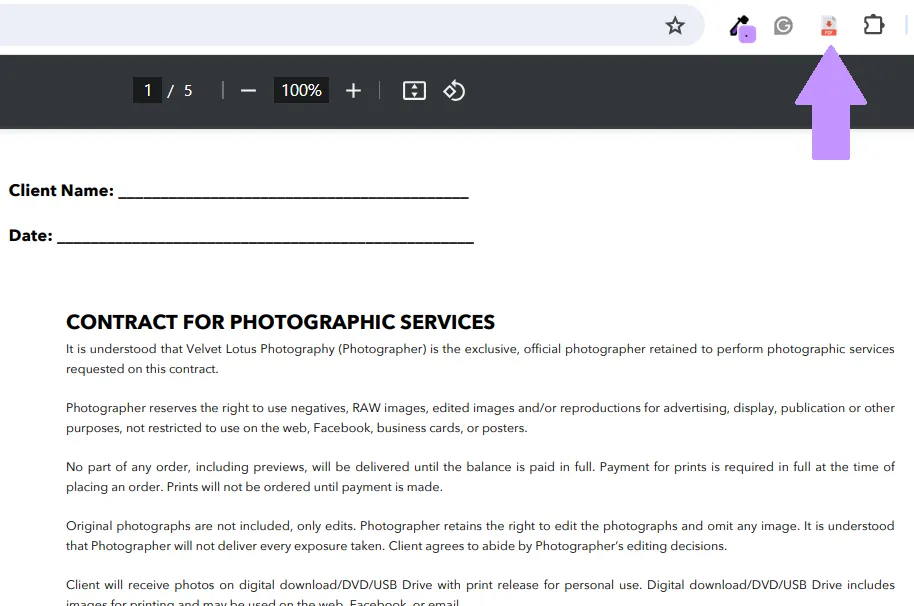
ส่วนที่ 6 วิธีการดาวน์โหลด PDF ที่ได้รับการป้องกันจากเว็บไซต์?
หากคุณลองทุกวิธีที่เป็นไปได้เพื่อดาวน์โหลดไฟล์ PDF แล้ว แต่ยังไม่สามารถดาวน์โหลดไฟล์ได้ แสดงว่าไฟล์ PDF นั้นได้รับการปกป้องด้วยมาตรการรักษาความปลอดภัย คุณจะไม่สามารถดาวน์โหลด PDF นี้ได้ แต่คุณสามารถใช้เครื่องมือจับภาพหน้าจอเพื่อถ่ายภาพไฟล์ PDF ได้
เพียงจำไว้ว่าการดาวน์โหลด PDF ที่ได้รับการคุ้มครองจากเว็บไซต์โดยไม่ได้รับอนุญาตจากเจ้าของเป็นสิ่งผิดกฎหมาย
หากคุณต้องการใช้ภาพหน้าจอเพื่อถ่ายภาพ PDF ที่ได้รับการป้องกัน ให้ทำตามขั้นตอนต่อไปนี้
ขั้นตอนที่ 1 - ถ่ายภาพหน้าจอ
คุณสามารถจับภาพหน้าจอของหน้าใดๆ ก็ได้ในไฟล์ PDF ที่มีอยู่ ใน Windows คุณสามารถจับภาพหน้าจอได้โดยกด "PrtSc" และเลือกพื้นที่ที่คุณต้องการจับภาพหน้าจอในรูปแบบสี่เหลี่ยมผืนผ้า หน้าต่าง เต็มหน้าจอ หรือฟรีฟอร์ม นอกจากนี้ คุณยังสามารถจับภาพหน้าจอได้โดยกดปุ่ม Windows + ปุ่ม Print Screen พร้อมกัน วิธีนี้จะเป็นการจับภาพหน้าจอทั้งหน้าจอ
บน Mac คุณสามารถจับภาพหน้าจอได้โดยกด Shift + Command + 3 บนหน้าจอทั้งหมด หรือ Shift + Command + 4 จากนั้นลากเคอร์เซอร์ไปบนพื้นที่ที่คุณต้องการจับภาพหน้าจอ นอกจากนี้ คุณยังสามารถกด Shift + Command + 4 + Space Bar เพื่อจับภาพหน้าจอเฉพาะหน้าต่างที่ต้องการได้อีกด้วย
ขั้นตอนที่ 2 - เปิดภาพหน้าจอ
หากคุณต้องการรวมภาพหน้าจอทั้งหมดไว้ในไฟล์ PDF เดียวเพื่อให้สามารถอ่านได้ง่ายขึ้น โปรดดาวน์โหลด UPDF โดยคลิกปุ่มด้านล่าง เปิด UPDF จากนั้นลากและวางภาพหน้าจอทั้งหมดลงในพื้นที่ "เปิดไฟล์"
Windows • macOS • iOS • Android ปลอดภัย 100%
เมื่อหน้าต่างป๊อปอัปถามว่าคุณต้องการรวมภาพทั้งหมดเป็นไฟล์ PDF หนึ่งไฟล์หรือไม่ ให้คลิกใช่ ตอนนี้ภาพหน้าจอทั้งหมดของคุณจะถูกบันทึกลงในไฟล์ PDF หนึ่งไฟล์ที่อ่านง่าย
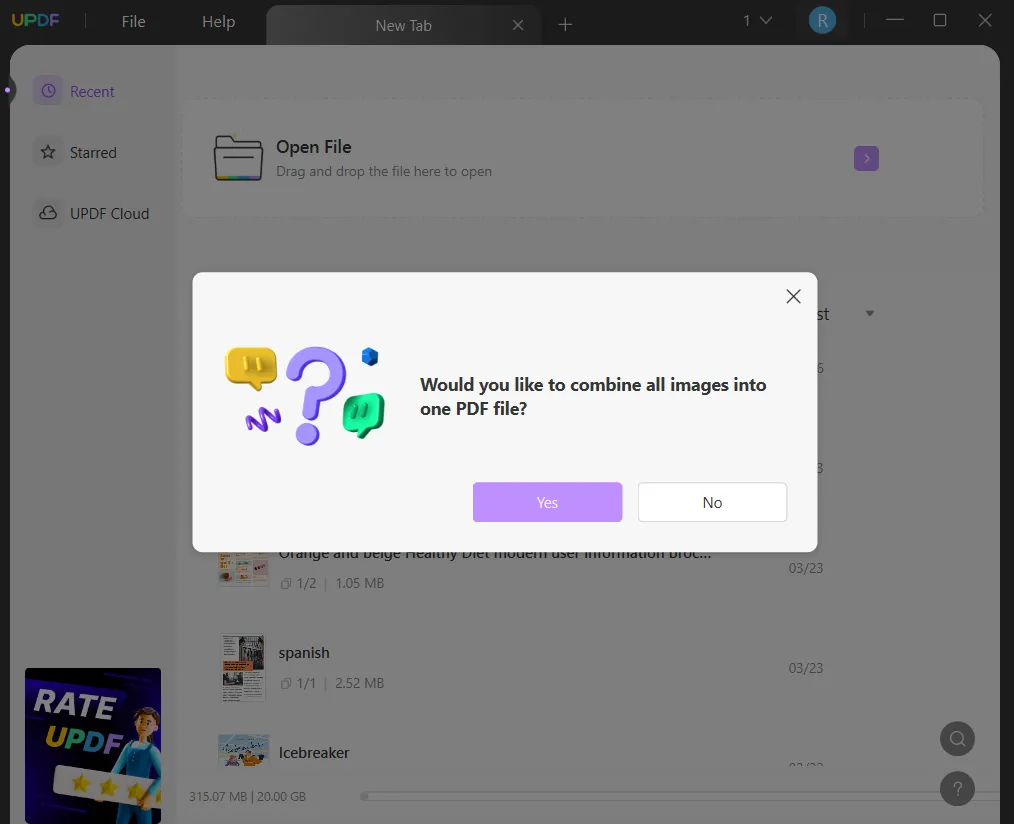
ส่วนที่ 7 เคล็ดลับโบนัส: จะแก้ไข PDF ที่ดาวน์โหลดมาจากเว็บไซต์ได้อย่างไร
ตอนนี้คุณได้ดาวน์โหลด PDF ทั้งหมดที่คุณต้องการแล้ว คุณสามารถใช้UPDF เพื่อแก้ไขและใส่คำอธิบายประกอบ PDF ได้ UPDF มีฟีเจอร์มากมายที่จะช่วยคุณในการแก้ไข PDF รวมถึงแก้ไขข้อความ รูปภาพ หรือลิงก์ที่มีอยู่ หรือคุณสามารถเพิ่มเนื้อหาใหม่ทั้งหมดลงใน PDF ใดๆ ก็ได้
คุณยังสามารถปรับแต่ง PDF ของคุณด้วยเครื่องมือคำอธิบายประกอบของ UPDF เช่น สติกเกอร์ รูปร่าง เครื่องมือวาดภาพ โน้ตติดกระดาษ คำติชม และอื่นๆ อีกมากมาย หากคุณดาวน์โหลดแบบฟอร์ม PDF ที่ไม่สามารถกรอกได้ คุณสามารถใช้ UPDF เพื่อแปลงแบบฟอร์มดังกล่าวเป็น PDF ที่สามารถกรอกได้ด้วยการคลิกเพียงครั้งเดียว!
UPDF มีคุณสมบัติอื่นๆ มากมายที่จะช่วยในการทำงาน การเรียน หรือการใช้ PDF ส่วนตัว UPDF ทำงานบน Windows, Mac, Android และ iOS เพื่อให้คุณสามารถเข้าถึงและแก้ไข PDF บนอุปกรณ์ใดก็ได้
พร้อมที่จะลองคุณสมบัติที่น่าทึ่งทั้งหมดของ UPDF แล้วหรือยัง คลิกปุ่มด้านล่างเพื่อดาวน์โหลด UPDF และเริ่มทดลองใช้งานฟรีวันนี้
Windows • macOS • iOS • Android ปลอดภัย 100%
เมื่อคุณดาวน์โหลด UPDF แล้ว ต่อไปนี้เป็นขั้นตอนง่ายๆ ในการเริ่มแก้ไข PDF ของคุณ
ขั้นตอนที่ 1 - เปิด PDF
เปิด PDF ของคุณโดยคลิกที่กล่อง "เปิดไฟล์" ใน UPDF หรือลากและวาง PDF ของคุณลงในพื้นที่นี้ เมื่อเปิดแล้ว ให้คลิก "แก้ไข PDF" จากนั้นคุณจะเข้าถึงเครื่องมือแก้ไขที่ด้านบนของหน้าเพื่อเพิ่มข้อความ รูปภาพ หรือลิงก์ได้
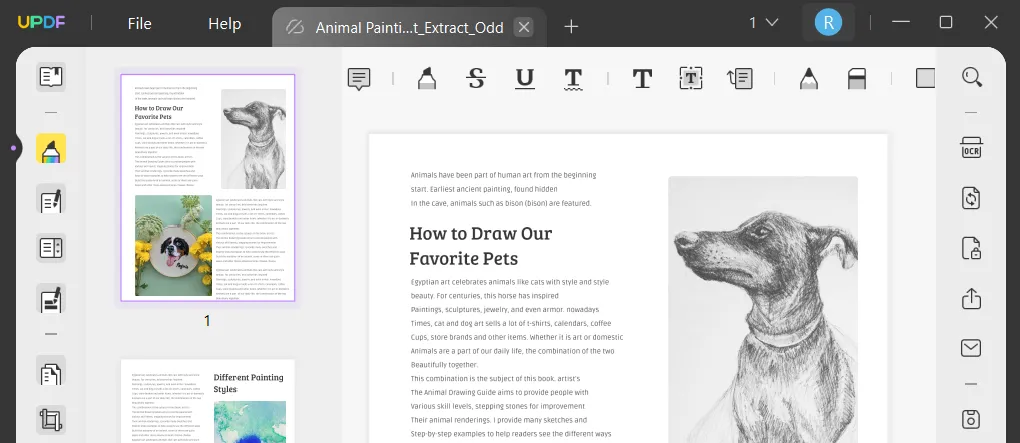
ขั้นตอนที่ 2 - ปรับแต่ง PDF
คุณสามารถคลิกที่ "แสดงความคิดเห็น" เพื่อเข้าถึงเครื่องมือคำอธิบายประกอบซึ่งคุณสามารถเน้นข้อความ เพิ่มโน้ตติด และอื่นๆ ได้
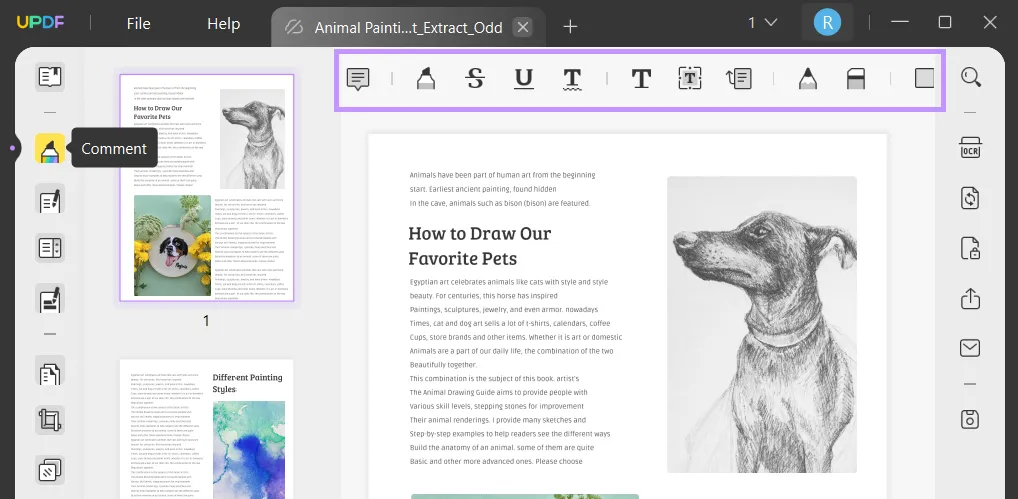
ขั้นตอนที่ 3 - บันทึก PDF
เมื่อคุณปรับแต่ง PDF ของคุณเสร็จสิ้นแล้ว ให้คลิก "บันทึกเป็นอื่น" และบันทึกไฟล์ของคุณ
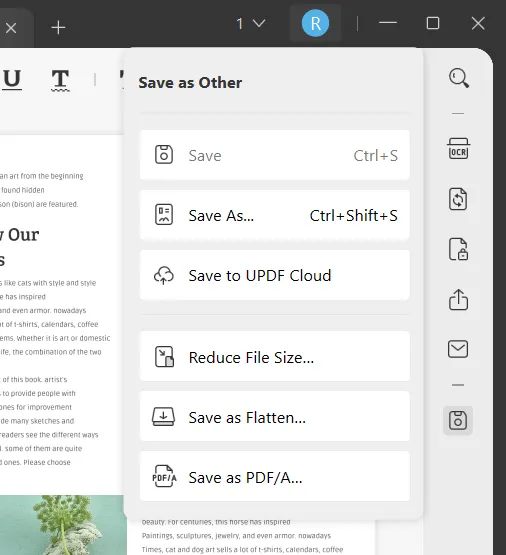
UPDF ยังมีฟีเจอร์อื่นๆ มากมาย เช่น เครื่องมือ OCR ที่จะแปลงข้อความภาพเป็นข้อความที่แก้ไขได้ การป้องกันด้วยรหัสผ่านสำหรับ PDF และเครื่องมือ AI อันทรงพลังที่สามารถสรุป อธิบาย แปล และสร้างเนื้อหาได้!
คุณสามารถเรียนรู้เพิ่มเติมเกี่ยวกับ UPDF ได้โดยอ่านบทวิจารณ์นี้ จาก Howtogeek และรับชมวิดีโอแนะนำด้านล่าง
หากคุณใช้ UPDF เวอร์ชันทดลองใช้งานฟรี คุณสามารถคลิกที่ภาพด้านล่างเพื่ออัปเกรดเป็นเวอร์ชันโปรได้

ความคิดสุดท้าย
การไม่สามารถหาทางดาวน์โหลด PDF จากเว็บไซต์ได้นั้นถือเป็นเรื่องน่าหงุดหงิดใจ หลังจากอ่านบทความนี้แล้ว คุณจะทราบวิธีการดาวน์โหลด PDF จากเว็บไซต์อย่างน้อย 5 วิธีด้วยกัน! ซึ่งรวมถึงการใช้ปุ่มดาวน์โหลด การใช้ลิงก์ดาวน์โหลด การตั้งค่าเบราว์เซอร์ให้ดาวน์โหลด PDF โดยอัตโนมัติ การดาวน์โหลดไฟล์ PDF ทั้งหมดในครั้งเดียว และการใช้ภาพหน้าจอสำหรับไฟล์ PDF ที่ได้รับการป้องกัน
เมื่อคุณดาวน์โหลด PDF ทั้งหมดที่ต้องการแล้ว คุณสามารถใช้ UPDF เพื่ออ่าน จัดการ ปรับแต่ง และแก้ไข PDF ของคุณได้ คลิกปุ่มด้านล่างเพื่อดาวน์โหลด UPDF และเริ่มทดลองใช้งานฟรีเพื่อเข้าถึงฟีเจอร์ที่น่าทึ่งทั้งหมด
Windows • macOS • iOS • Android ปลอดภัย 100%
 UPDF
UPDF
 UPDF สำหรับ Windows
UPDF สำหรับ Windows UPDF สำหรับ Mac
UPDF สำหรับ Mac UPDF สำหรับ iPhone/iPad
UPDF สำหรับ iPhone/iPad UPDF สำหรับ Android
UPDF สำหรับ Android UPDF AI Online
UPDF AI Online UPDF Sign
UPDF Sign แก้ไข PDF
แก้ไข PDF ใส่คำอธิบาย PDF
ใส่คำอธิบาย PDF สร้าง PDF
สร้าง PDF ฟอร์ม PDF
ฟอร์ม PDF แก้ไขลิงก์
แก้ไขลิงก์ แปลง PDF
แปลง PDF OCR
OCR PDF เป็น Word
PDF เป็น Word PDF เป็นรูปภาพ
PDF เป็นรูปภาพ PDF เป็น Excel
PDF เป็น Excel จัดระเบียบ PDF
จัดระเบียบ PDF รวม PDF
รวม PDF แยก PDF
แยก PDF ครอบตัด PDF
ครอบตัด PDF หมุน PDF
หมุน PDF ป้องกัน PDF
ป้องกัน PDF เซ็น PDF
เซ็น PDF ลบข้อความ PDF
ลบข้อความ PDF ล้าง PDF
ล้าง PDF เอาความปลอดภัยออก
เอาความปลอดภัยออก อ่าน PDF
อ่าน PDF UPDF Cloud
UPDF Cloud บีบอัด PDF
บีบอัด PDF พิมพ์ PDF
พิมพ์ PDF ประมวลผลเป็นชุด
ประมวลผลเป็นชุด เกี่ยวกับ UPDF AI
เกี่ยวกับ UPDF AI โซลูชั่น UPDF AI
โซลูชั่น UPDF AI คู่มือผู้ใช้ AI
คู่มือผู้ใช้ AI คำถามที่พบบ่อยเกี่ยวกับ UPDF AI
คำถามที่พบบ่อยเกี่ยวกับ UPDF AI สรุป PDF
สรุป PDF แปล PDF
แปล PDF แชทกับ PDF
แชทกับ PDF สนทนากับ AI
สนทนากับ AI แชทด้วยรูปภาพ
แชทด้วยรูปภาพ PDF เป็นแผนที่ความคิด
PDF เป็นแผนที่ความคิด อธิบาย PDF
อธิบาย PDF งานวิจัยเชิงวิชาการ
งานวิจัยเชิงวิชาการ การค้นหาเอกสาร
การค้นหาเอกสาร โปรแกรมตรวจสอบ AI
โปรแกรมตรวจสอบ AI โปรแกรมเขียน AI
โปรแกรมเขียน AI โปรแกรมช่วยทำการบ้าน AI
โปรแกรมช่วยทำการบ้าน AI โปรแกรมสร้างแบบทดสอบ AI
โปรแกรมสร้างแบบทดสอบ AI โปรแกรมแก้โจทย์คณิตศาสตร์ AI
โปรแกรมแก้โจทย์คณิตศาสตร์ AI แปลง PDF เป็น Word
แปลง PDF เป็น Word แปลง PDF เป็น Excel
แปลง PDF เป็น Excel แปลง PDF เป็น PowerPoint
แปลง PDF เป็น PowerPoint คู่มือการใช้งาน
คู่มือการใช้งาน เคล็ดลับ UPDF
เคล็ดลับ UPDF คำถามที่พบบ่อย
คำถามที่พบบ่อย รีวิว UPDF
รีวิว UPDF ศูนย์ดาวน์โหลด
ศูนย์ดาวน์โหลด บล็อก
บล็อก ห้องข่าว
ห้องข่าว ข้อมูลจำเพาะทางเทคนิค
ข้อมูลจำเพาะทางเทคนิค อัปเดต
อัปเดต UPDF เทียบกับ Adobe Acrobat
UPDF เทียบกับ Adobe Acrobat UPDF เทียบกับ Foxit
UPDF เทียบกับ Foxit UPDF เทียบกับ PDF Expert
UPDF เทียบกับ PDF Expert



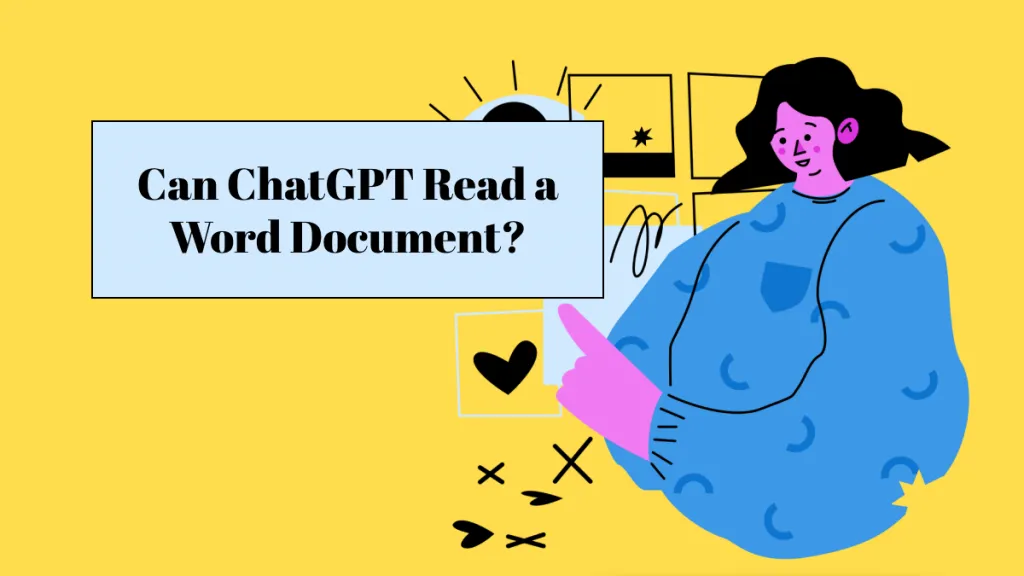




 Thanakorn Srisuwan
Thanakorn Srisuwan